どうも、novaです。
前回の続きです。Wordの代わりにPagesというソフトが使えるなど、macならではの良さというものがあります。特にネットビジネスにおいて必須なPDFに強いところはmacの使いやすさと言えます。
逆にフリーソフトが圧倒的に少ないといったデメリットもありますが。
今回は
・ネットビジネスで必須のWordやPagesについて
・サポートやコンサルで今や必須のSkype(Skype)
・フリーメールアドレスの取得法(Yahooメールとgmail)
それぞれについて見ていきます。
目次
ネットビジネスで必須のWordやPagesについて
ネットビジネスでは後々文書ソフトを使いこなす必要があります。
ネットビジネスをやっていく上で、コンテンツ作成は必須になります。
無料レポートやメルマガ読者への配布コンテンツ、また購入者やコンサル生に配布していく
コンテンツなど様々な場面でPDFファイルを利用したコンテンツを作成していかなければなりません。
そのコンテンツ作成時に必要となるのがWordまたはPagesです。
むしろ必須ですね。
これらのソフトを使うことでこれら配布コンテンツの作成などにとても役にたつからです。
しかし、僕らはmacユーザーです。
現在macにはPagesという文書作成ソフトが最初から入っています。
これはWordの代わりとなるだけでなく、よりデザインに特化してきれいなPDF作成を
楽に行うことができますので、あなたがmacユーザーでしたら、「Pages」を使用しましょう。
ちなみにmacはPDFに強いので、PDFに変換したりPDFで保存したりはお手の物です!
PDF自体もプレビューで見ることも編集することも可能です。
僕もPagesを使用しています。
サポートやコンサルで今や必須のSkype(Skype)
Skype(スカイプ)とは、無料で通話やチャットができるコミュニケーション・ツールです。
あなたがネットビジネスを行うのであれば、必須のツールですので、
是非インストールしておくといいです。
もしあなたが今後ネットビジネスに取り組んでいくのであれば、
スカイプを使用しないとサポートを受ける機会を逃してしまいます💦
また、あなたが逆に、購入者やコンサル生をサポートする側に立った時も
非常に役に立つツールですので、無料でインストールしておいてください。
公式ページ:Skype(スカイプ)のダウンロードはこちらから
フリーメールアドレスの取得法(Yahooメールとgmail)
フリーメールアドレスである、yahooメールとgmailの取得方法について説明します。
これらをはメルマガの受信などで必要になりますので、今回の記事を参考にして作成してみてください。
yahooメールの取得
1・yahooのトップページに行ってください
→yahooトップページ
2・赤枠の新規取得というところをクリックします。
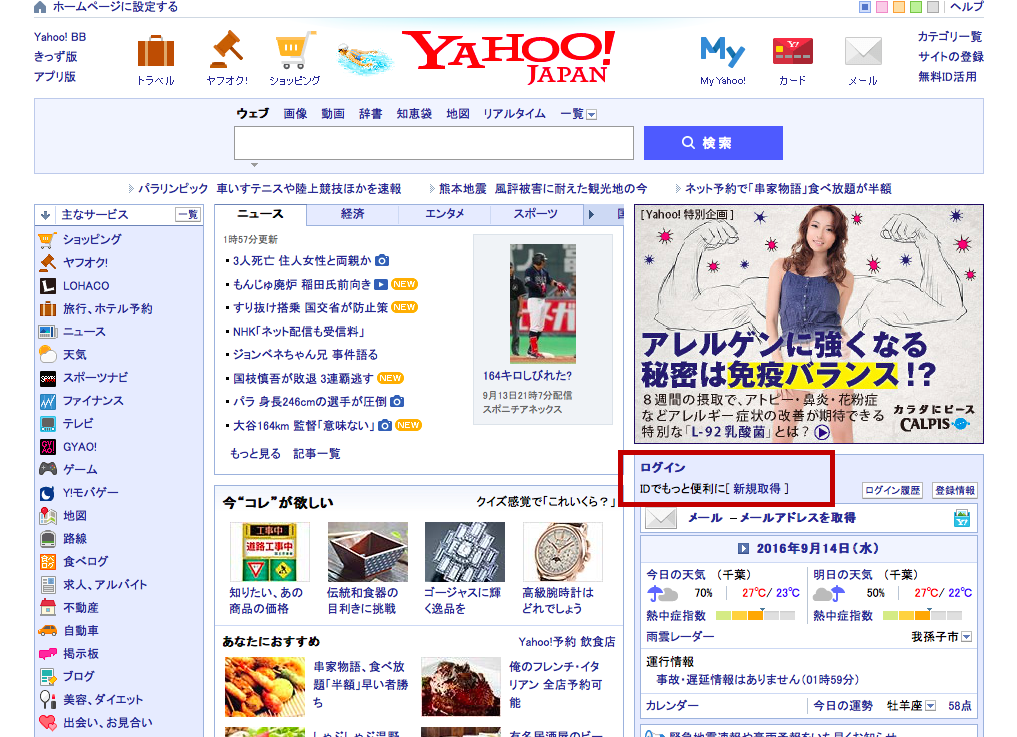
3・以下の必要事項を順々に入力していきます。
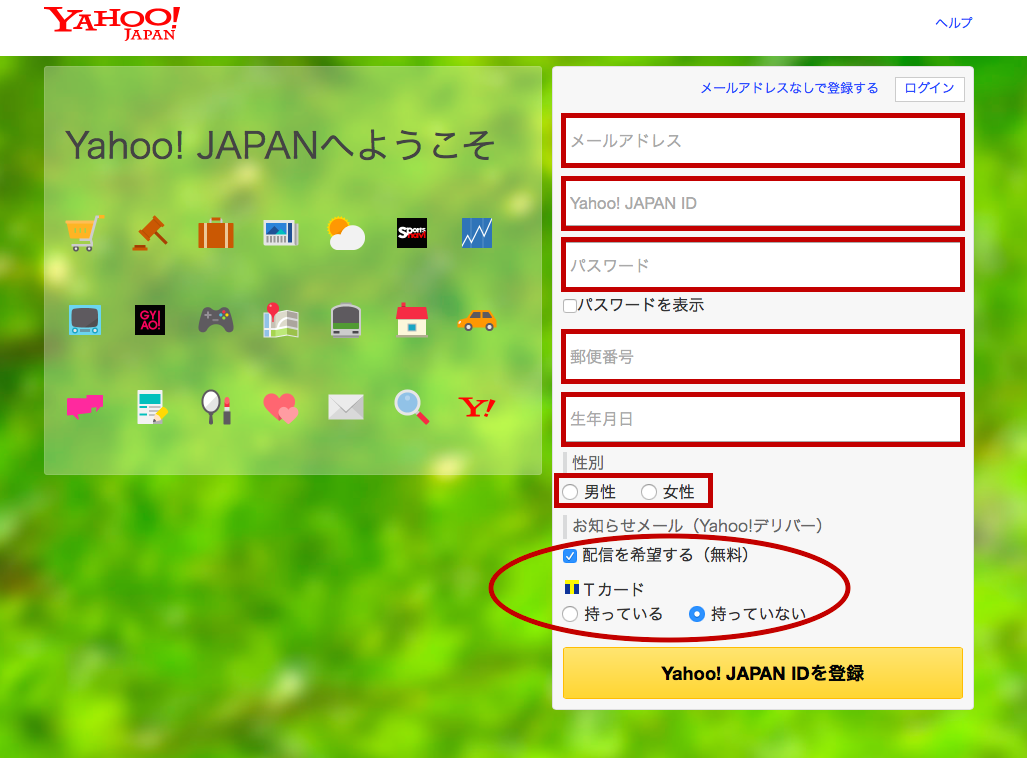
下の方の赤丸で囲ったところは任意です。
yahoo!からのお知らせが入らない場合はチェックを外しておきましょう。
入力完了しましたら、
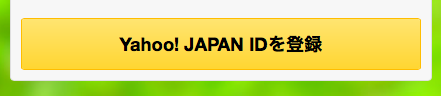
をクリックして登録が完了です。
これでyahooメールの利用が可能となります。
gmailの取得方法
1・Googleのトップページ右上のGmailをクリックします。
→Googleトップページ
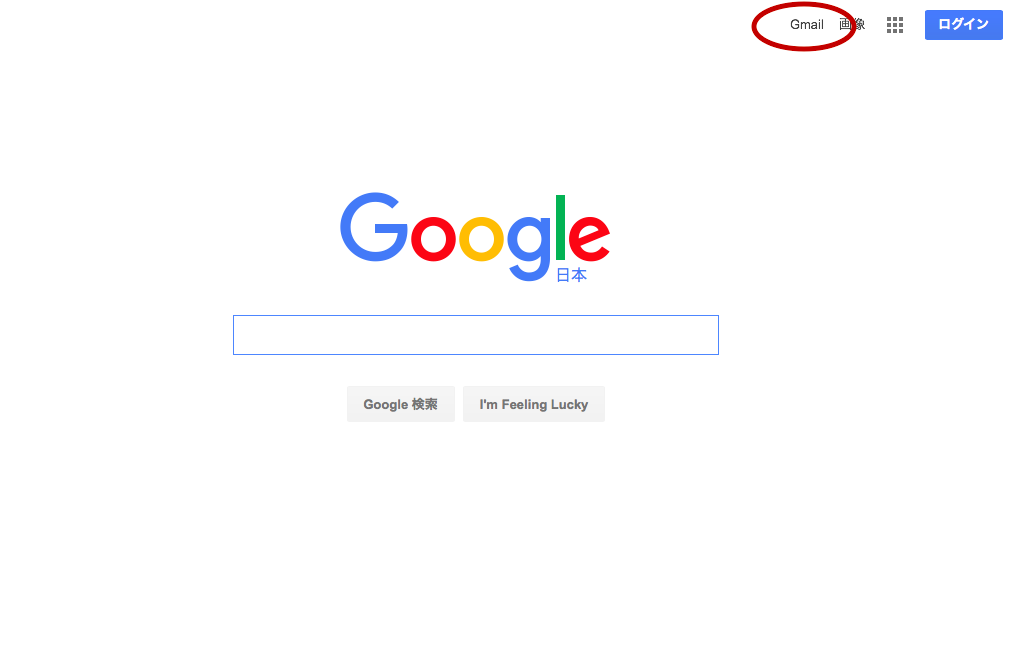
2・googleのgmailの画面になるので、「アカウント作成」をクリックします。
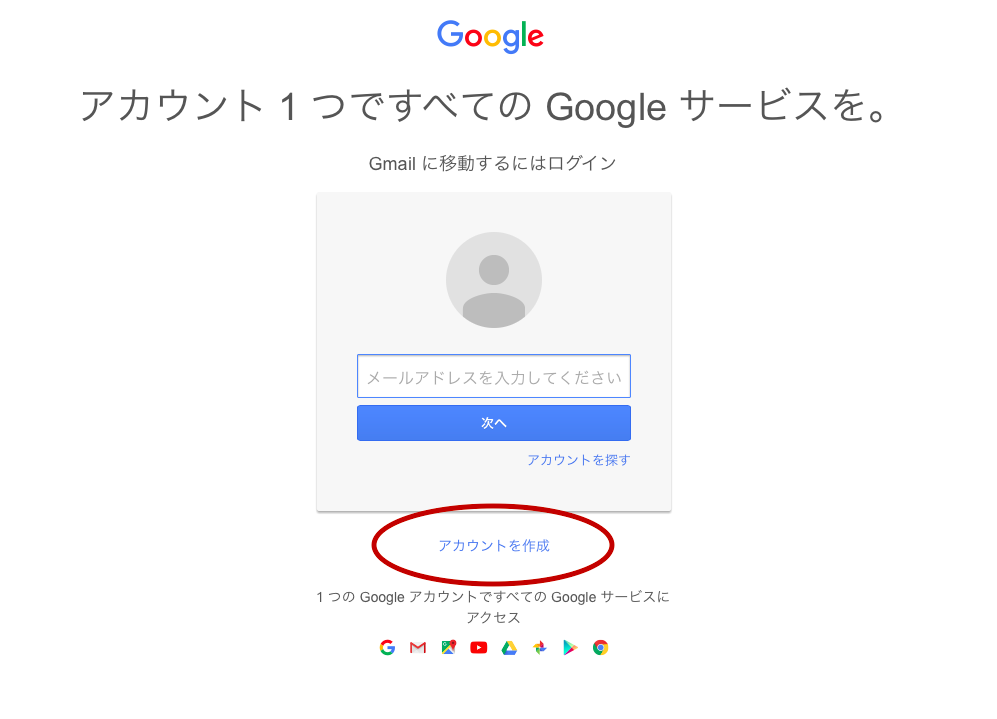
3・必要事項を全て入力して「次のステップ」をクリックします。
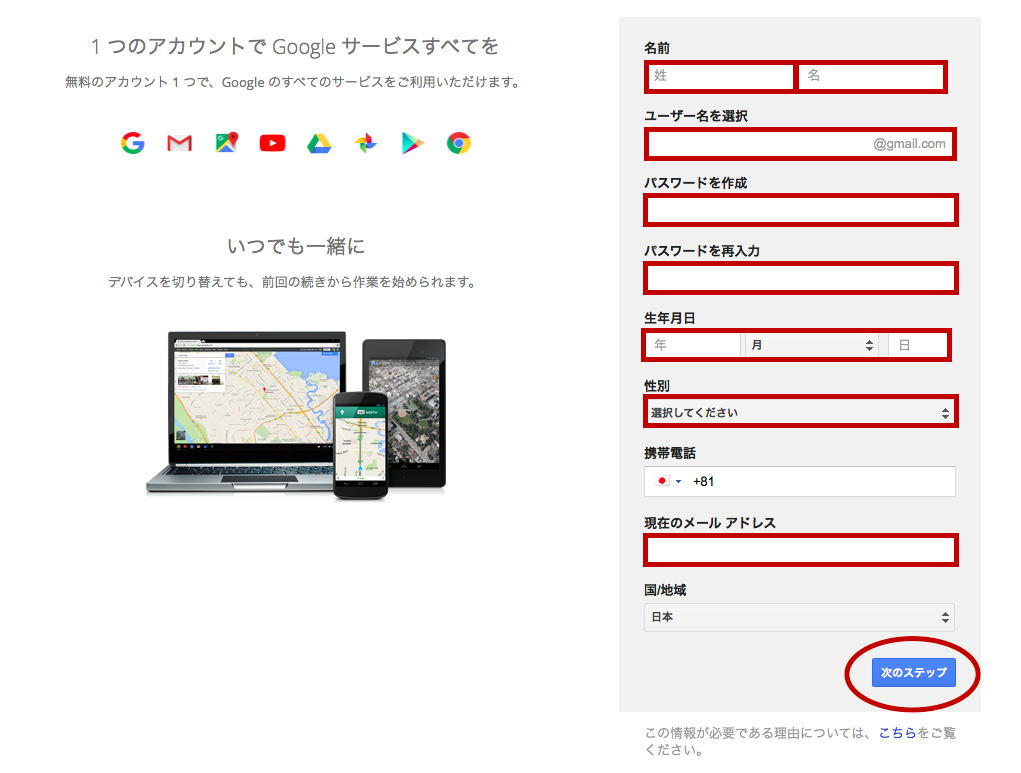
4・「アカウントの確認を行ってください」と表示される場合があります。
その場合は、電話番号を入力して、コードの受取方法を、テキストメッセージ(SNS)にして「次へ」をクリックします。(音声通話でも問題ありません)
5・テキストメッセージが送られてきますので、送られてきたコードを入力すれば登録が完了です。
4でテキストメッセージではなく音声通話を選択した場合は、自動音声から電話が掛かってきて、
自動音声にてコードが伝えられますので、そのコードを入力すれば登録完了となります。
これでgmailの利用が可能となります。
以上がyahooメールとgmailの取得方法となります。

